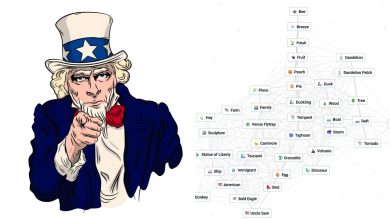Minecraft: aquí se explica cómo grabar un vídeo a intervalos

Muchos videos relacionados con Minecraft aparecen todos los días en YouTube y otras plataformas, y no es ningún secreto que algunos tienen mejor calidad de grabación que otros. Aparte del tiempo que estas personas dedican a crear y editar un video, lo que hace que algunos sean mejores son las técnicas que utilizan para obtener excelentes resultados. Los creadores no son ajenos a los lapsos de tiempo y parece que se necesita mucho esfuerzo para lograr algo así, pero ¿es así? ¿Cómo se graba un vídeo timelapse en Minecraft?
¿Cómo se graba un lapso de tiempo en Minecraft PE?
Puedes usar la misma lógica mencionada anteriormente para grabar lapsos de tiempo en Minecraft Pocket Edition, pero afortunadamente, no necesitas un programa de grabación complicado. Necesitas una persona que actúe como camarógrafo, por lo que tu mundo debería ser multijugador.
Puede descargar una aplicación de grabación de pantalla desde su Google Play Store. Tu amigo o tú solo puedes grabar la pantalla en otro dispositivo mientras juegas y construyes en el otro. Los trucos deben activarse para obtener mejores ángulos para que puedas entrar en modo creativo y volar mientras grabas. Una vez que hayas terminado, sólo es cuestión de editar el vídeo para obtener el mejor vídeo time-lapse posible.
Para los usuarios de iOS, será un poco más difícil obtener el mismo resultado, pero no es imposible. Apple tiene medidas estrictas contra los dispositivos de grabación de pantalla, pero algunos desarrolladores de software pudieron eludir estas medidas para darle una oportunidad de luchar contra los usuarios de Android.
Para que funcione, necesitarás una computadora y descargar la aplicación de Apowersoft para iPhone y iPad. Luego, seleccione su carpeta de salida y conecte tanto el iPhone como la computadora a la misma red. Activa la duplicación de Airplay en tu iPhone o iPad y juega. Una vez que comiences a jugar, debería haber un botón de grabación en tu computadora. Presiónelo y comenzará a grabar.
Por supuesto, esto no garantiza un vídeo time-lapse, sino sólo un vídeo desde el punto de vista en primera persona. Para ejecutar un video timelapse, necesitarás nuevamente la ayuda de tus amigos.
¿Cómo se graba un lapso de tiempo en Minecraft Java Edition?
Los jugadores de Minecraft Java Edition tendrán más facilidad para grabar videos timelapse porque estos son los únicos usuarios que pueden descargar y usar mods de forma gratuita. El mejor mod que utilizan la mayoría de los YouTubers de Minecraft para grabar sus vídeos es el Modo de repetición.
Es un mod increíblemente poderoso que hace que grabar videos de Minecraft sea un placer. El único problema que la gente parece tener con el mod es que a menudo se olvidan de presionar grabar, pero realmente no debería ser tan difícil recordar hacerlo ya que presionas grabar cuando ya estás en el juego.
Para comenzar a grabar, debes habilitar la grabación en un jugador o multijugador, que se puede encontrar en la esquina superior derecha del menú de tu mundo o servidor. Luego, podrás jugar como lo harías y el mod grabará todo lo que hagas. Una vez que hayas terminado, podrás ver la grabación en el Visor de repetición ubicado en el menú principal del juego.

Ingrese a la grabación y se le presentarán controles que puede usar. Puedes moverte usando los controles normales y debes agregar el fotograma clave de la primera posición, que es donde comenzará el clip. Luego debes agregar el primer fotograma clave, lo que hará que el clip comience desde que comienzas a construir.
Destaca tu repetición usando el botón superior izquierdo y el control deslizante junto a los botones de inicio y pausa para acelerar la grabación. Para finalizar el clip, agregue otro fotograma clave de posición y listo.
¿Cómo se graba un lapso de tiempo en Minecraft Bedrock Edition?
Desafortunadamente para los usuarios de Bedrock Edition, no hay manera, o al menos no es fácil, de grabar un timelapse en tercera persona en las consolas (excluyendo Minecraft Pocket Edition). La forma más sencilla es comprar el complemento de cámaras Foxytail en la tienda oficial de Minecraft. No es ideal y tiene sus desventajas, pero es el mejor que tiene Bedrock Edition.
Un enfoque diferente para grabar estos lapsos de tiempo requeriría instalar la edición Windows 10 de Minecraft en su computadora y consola. Luego, podrá acceder al mundo desde ambas cuentas y grabar desde la edición de Windows 10 en su PC. Sin embargo, esto requeriría que compres la edición de Windows 10, por lo que es mejor que compres el complemento que se ofrece en la tienda de Minecraft.
¿Cómo te filmas en Minecraft?
Puedes elegir grabarte de muchas maneras diferentes en Minecraft. Lo esencial que debes saber sobre las diferentes formas de grabarte en Minecraft sin usar mods es aprender cómo puedes cambiar tu punto de vista mientras juegas Minecraft. En Java Edition, puede presionar F5 para cambiar su perspectiva.
En Bedrock Edition, la única forma de cambiar las perspectivas es ir a la configuración y cambiar la perspectiva desde allí. Es mucho más complicado y requiere que edites la parte donde cambias de perspectiva.
¿Tienes algo que agregar? ¡Háganos saber en los comentarios a continuación!